Microsoft Teams virtuelle Räume einrichten kann deine Zusammenarbeit auf ein neues Level heben.
Wir bei newroom connect wissen, wie wichtig effektive digitale Kommunikation ist. In diesem Blogbeitrag zeigen wir dir Schritt für Schritt, wie du virtuelle Räume in Teams erstellst und optimal nutzt.
Du erfährst alles über die Voraussetzungen, die besten Praktiken und die Zukunft dieser spannenden Technologie.
Was brauchst du für virtuelle Räume in Teams?
Virtuelle Räume in Microsoft Teams können deine Zusammenarbeit revolutionieren. Doch bevor du durchstartest, musst du einige wichtige Voraussetzungen erfüllen. Lass uns einen Blick darauf werfen, was du benötigst.
Die richtige Teams-Version
Zuerst solltest du sicherstellen, dass du die neueste Version von Microsoft Teams verwendest. Die Mindestanforderung liegt bei Version 1.3.00.24755 für Desktop. Um deine aktuelle Version zu überprüfen, klicke auf dein Profilbild in Teams und wähle „Über Microsoft Teams“. Falls nötig, führe ein Update durch.
Lizenzen und Berechtigungen
Für virtuelle Räume brauchst du ein Microsoft 365-Konto mit gültiger Teams-Lizenz. Beachte: Nur Besprechungsorganisatoren mit der Desktop-App (Windows oder Mac) können virtuelle Räume erstellen und verwalten. Als Teilnehmer kannst du jedoch auch über mobile Geräte oder den Webbrowser beitreten.
Technische Anforderungen
Dein Gerät sollte mindestens eine 4-Kern-CPU und 8 GB RAM haben. Eine stabile Internetverbindung ist unerlässlich für ein reibungsloses Erlebnis. Wir empfehlen zudem ein Headset für bessere Audioqualität.
VR-Option für mehr Immersion
Für ein noch intensiveres Erlebnis (optional, aber empfehlenswert) kannst du ein VR-Headset wie Meta Quest nutzen. Das steigert die Immersion erheblich, ist aber kein Muss – virtuelle Räume funktionieren auch ohne VR-Brille einwandfrei.
IT-Unterstützung
Sprich mit deiner IT-Abteilung, um sicherzustellen, dass alle nötigen Berechtigungseinstellungen für virtuelle Räume korrekt eingerichtet sind. Dein IT-Administrator muss möglicherweise spezielle Konfigurationen vornehmen.
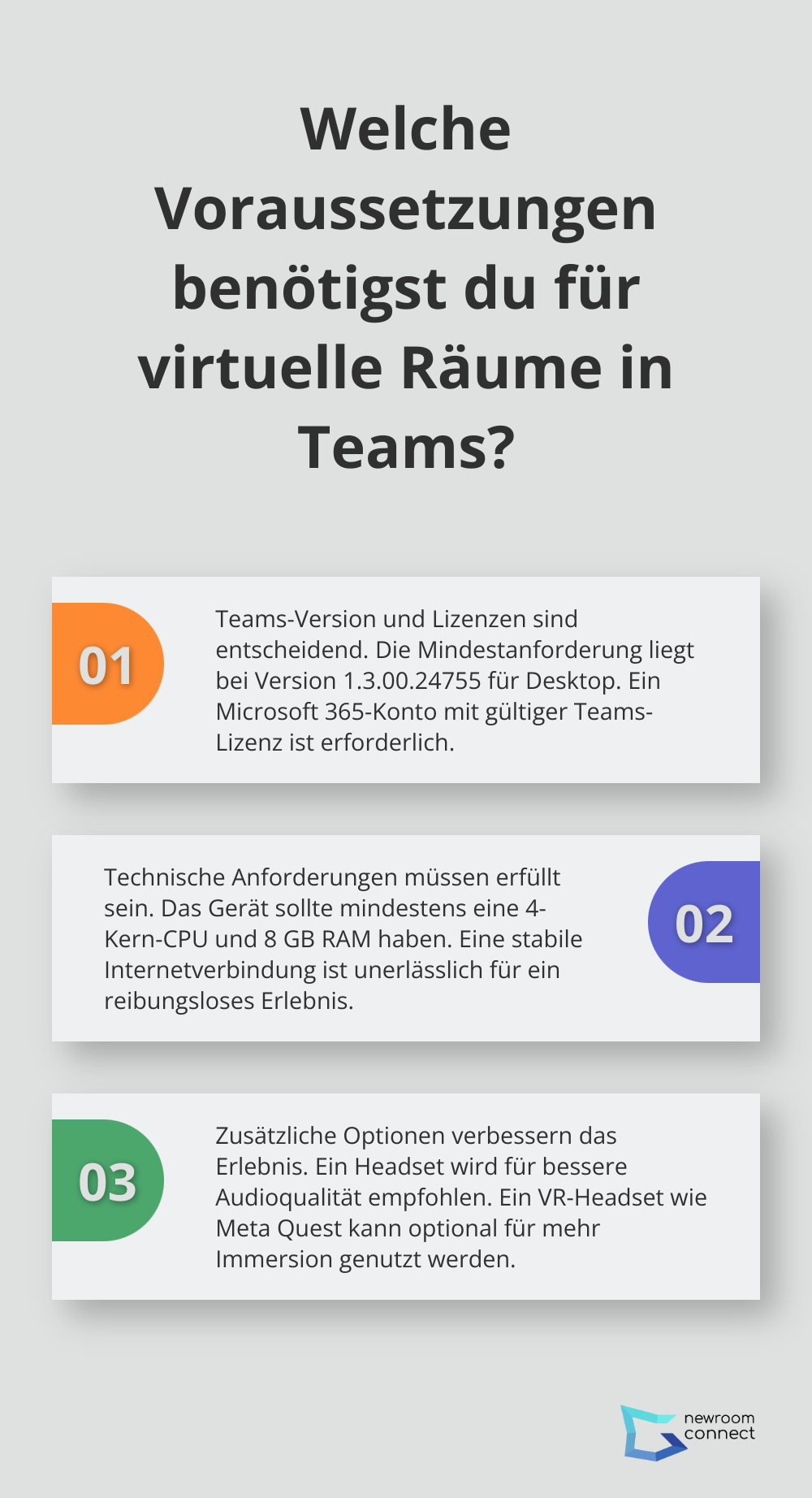
Mit diesen Voraussetzungen bist du bestens gerüstet, um produktive und fesselnde virtuelle Meetings in Microsoft Teams abzuhalten. Im nächsten Abschnitt zeigen wir dir Schritt für Schritt, wie du deinen ersten virtuellen Raum erstellst und konfigurierst.
Wie richtest du virtuelle Räume in Teams ein?
Jetzt, da du die Voraussetzungen kennst, zeigen wir dir, wie du virtuelle Räume in Microsoft Teams einrichtest. Der Prozess ist einfacher, als du vielleicht denkst.
Zugriff auf die Teams-Verwaltungskonsole
Melde dich als Administrator beim Microsoft Teams Admin Center an. Navigiere zum Bereich „Besprechungen“ und dann zu „Besprechungsrichtlinien“. Hier aktivierst du die Option „Immersive Erlebnisse in Teams-Besprechungen„. Diese Einstellung ist entscheidend für die Nutzung virtueller Räume.
Konfiguration der Raumeinstellungen
Um einen virtuellen Raum zu erstellen, planst du eine neue Teams-Besprechung. In den Besprechungsoptionen findest du die Auswahl „Immersiver Raum“. Wähle diese Option und bestimme die grundlegenden Einstellungen wie maximale Teilnehmerzahl und Zugriffsrechte.
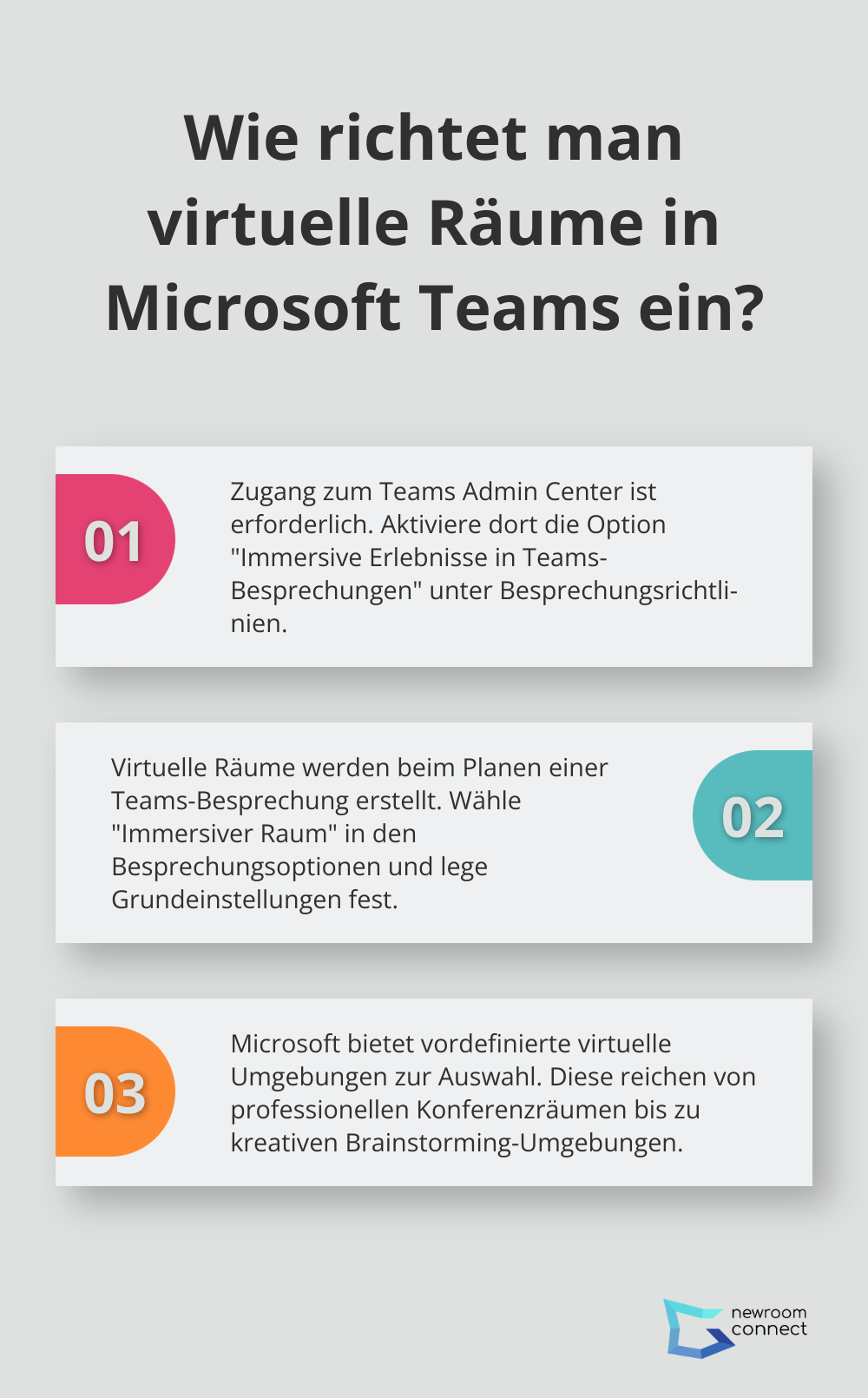
Microsoft bietet verschiedene vordefinierte Umgebungen. Du kannst zwischen professionellen Konferenzräumen, entspannten Strandszenarien oder kreativen Brainstorming-Umgebungen wählen. Wähle die Umgebung, die am besten zum Zweck deines Meetings passt.
Anpassung des virtuellen Hintergrunds und der Avatare
Personalisierung ist der Schlüssel zu engagierten virtuellen Meetings. Lade eigene Bilder oder Logos hoch, um den Raum an dein Unternehmensbranding anzupassen. Dies schafft eine vertraute Atmosphäre für deine Teilnehmer.
Ermuntere deine Teammitglieder, ihre Avatare zu personalisieren. Die Verwendung personalisierter Avatare kann das Engagement in virtuellen Meetings steigern. Gib deinem Team Zeit, mit verschiedenen Looks zu experimentieren und einen Avatar zu finden, der ihre Persönlichkeit widerspiegelt.
Feinabstimmung und Iteration
Die Einrichtung virtueller Räume ist ein fortlaufender Prozess. Experimentiere mit verschiedenen Layouts und Features. Sammle Feedback von deinem Team und passe die Einstellungen entsprechend an. Mit der Zeit wirst du die perfekte virtuelle Umgebung für deine Meetings schaffen.
Integration interaktiver Elemente
Füge interaktive Elemente wie virtuelle Whiteboards und Präsentationsflächen in deinen Raum ein. Diese Tools fördern die aktive Beteiligung und machen Meetings dynamischer. Du kannst auch Umfragen oder Abstimmungen einbinden, um das Engagement weiter zu steigern.
Denk daran, dass die Einrichtung deines virtuellen Raums nur der erste Schritt ist. Im nächsten Abschnitt werden wir uns ansehen, wie du diese Räume optimal nutzt und welche Best Practices es für erfolgreiche virtuelle Meetings gibt.
Wie nutzt du virtuelle Räume in Teams optimal?
Virtuelle Räume in Microsoft Teams bieten dir enorme Möglichkeiten zur Verbesserung deiner Online-Meetings. Um das volle Potenzial dieser innovativen Technologie auszuschöpfen, solltest du einige wichtige Aspekte beachten.
Vorbereitung ist der Schlüssel
Plane deine virtuellen Meetings sorgfältig. Erstelle eine klare Agenda und teile sie vorab mit allen Teilnehmern. So wissen alle, was sie erwartet und können sich entsprechend vorbereiten. Eine gut strukturierte Agenda kann die Produktivität deiner Meetings deutlich steigern.
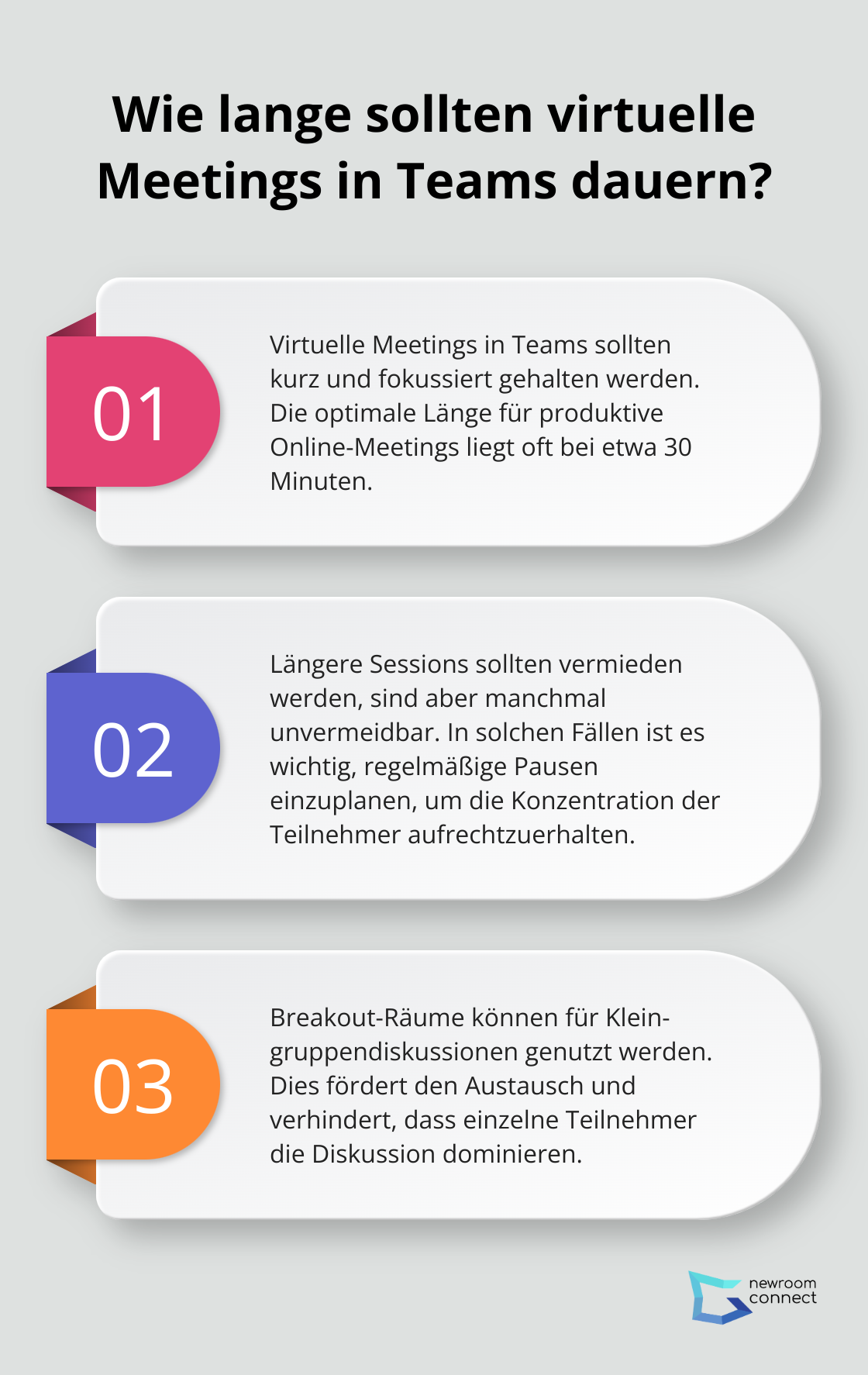
Teste deine Technik vor dem Meeting. Prüfe deine Internetverbindung, Kamera und Mikrofon. Technische Probleme können wertvolle Meetingzeit verschwenden und die Teilnehmer frustrieren.
Engagement fördern
Nutze interaktive Elemente, um deine Teilnehmer einzubinden. Virtuelle Whiteboards eignen sich hervorragend für Brainstorming-Sessions. Umfragen und Abstimmungen halten die Aufmerksamkeit hoch. Durch den Einsatz solcher Tools kannst du die Teilnehmeraufmerksamkeit signifikant steigern.
Ermuntere zur Nutzung von Avataren. Personalisierte Avatare schaffen ein Gefühl von Präsenz und fördern die Interaktion. Gib deinem Team Zeit, sich mit ihren Avataren vertraut zu machen und ihre digitalen Repräsentationen zu perfektionieren.
Struktur und Zeitmanagement
Halte deine virtuellen Meetings kurz und fokussiert. Die optimale Länge für produktive Online-Meetings liegt oft bei etwa 30 Minuten. Plane regelmäßige Pausen ein, wenn längere Sessions unvermeidbar sind.
Nutze Breakout-Räume für Kleingruppendiskussionen. Dies fördert den Austausch und verhindert, dass einzelne Teilnehmer die Diskussion dominieren. Du kannst die Gruppen zufällig zusammenstellen oder gezielt Teilnehmer mit ähnlichen Interessen oder Aufgaben zusammenbringen.
Sicherheit und Datenschutz beachten
Schütze deine virtuellen Räume vor unerwünschten Gästen. Aktiviere Warteräume und Passwörter für sensible Meetings. Informiere dich über die Datenschutzrichtlinien von Microsoft Teams und stelle sicher, dass alle Teilnehmer sie verstehen und einhalten.
Sei vorsichtig mit der Freigabe sensibler Informationen. Nutze die Bildschirmfreigabe-Funktion mit Bedacht und stelle sicher, dass keine vertraulichen Daten versehentlich geteilt werden. Überlege dir im Vorfeld, welche Informationen du teilen möchtest und bereite entsprechende Präsentationen vor.
Feedback und kontinuierliche Verbesserung
Hole regelmäßig Feedback von deinen Teilnehmern ein. Frage nach ihrer Erfahrung mit den virtuellen Räumen und ob sie Verbesserungsvorschläge haben. Nutze diese Erkenntnisse, um deine virtuellen Meetings stetig zu optimieren.
Experimentiere mit verschiedenen Raumkonfigurationen und Features. Was in einem Meeting gut funktioniert, muss nicht unbedingt für ein anderes geeignet sein. Sei flexibel und passe deine Strategie an die jeweiligen Bedürfnisse und Ziele an.
Die effektive Nutzung virtueller Räume in Teams kann deine Zusammenarbeit revolutionieren. Mit der richtigen Vorbereitung, interaktiven Elementen und einem Fokus auf Engagement schaffst du produktive und fesselnde virtuelle Meetings. Bleib offen für neue Ideen und Technologien, um das Beste aus dieser innovativen Plattform herauszuholen.
Fazit
Virtuelle Räume in Microsoft Teams revolutionieren unsere Zusammenarbeit. Du sparst Zeit und Ressourcen, während du eine inklusivere Meetingkultur förderst. Die räumliche Komponente verstärkt das Gefühl der Präsenz und hilft, Beziehungen auch über die Distanz aufzubauen.
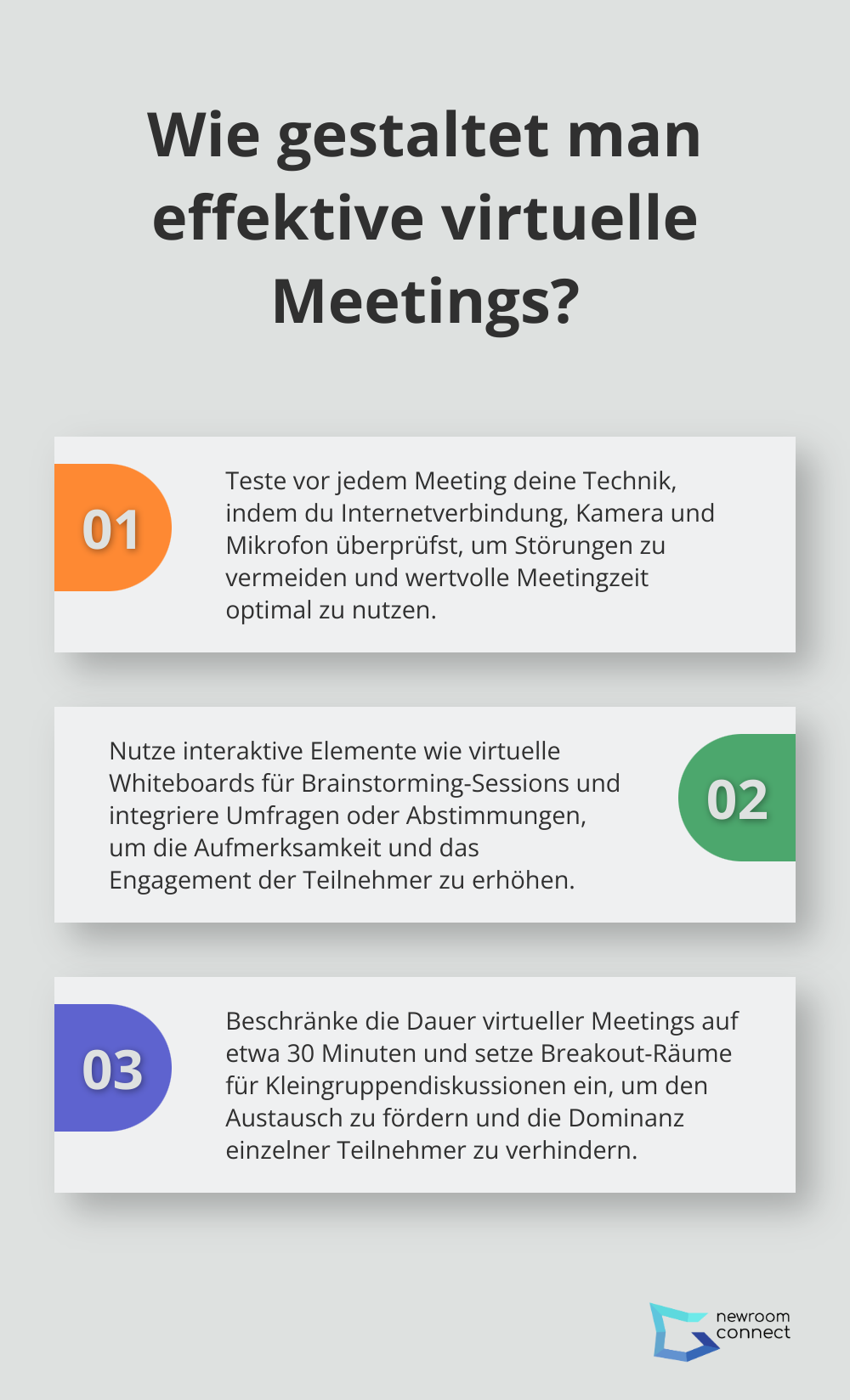
Die Zukunft bringt spannende Entwicklungen. Microsoft arbeitet kontinuierlich daran, die Technologie zu verbessern und neue Features einzuführen. Du darfst dich auf noch realistischere Avatare, fortschrittlichere KI-Assistenten und eine nahtlosere Integration mit anderen Microsoft-Produkten freuen.
Jetzt ist der perfekte Zeitpunkt, um Microsoft Teams virtuelle Räume einzurichten und zu experimentieren. Wenn du deine virtuellen Erlebnisse auf die nächste Stufe heben möchtest, wirf einen Blick auf newroom connect. Mit dieser Plattform gestaltest du beeindruckende virtuelle Ausstellungen, Showrooms und E-Learning-Umgebungen, die deine Zielgruppe rund um die Uhr fesseln.